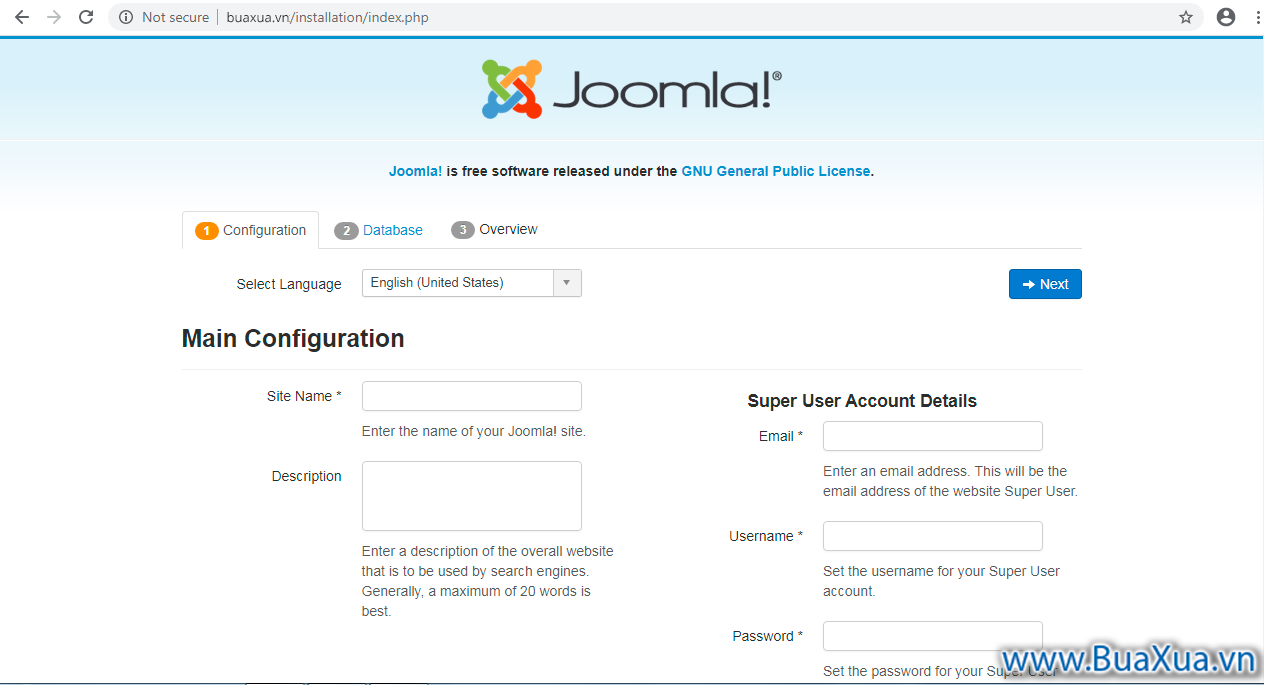Bộ cài đặt Joomla! được đóng gói dưới dạng tập tin nén. Trước khi cài đặt Joomla! bạn phải tải gói cài đặt lên lưu trữ web chia sẻ - Shared Hosting và giải nén nó. Bạn có thể dễ dàng thực hiện việc này bằng cách sử dụng công cụ File Manager trong cPanel trên Shared Hosting của bạn.

Sau đây là các bước tải gói cài đặt Joomla! lên lưu trữ web và giải nén nó bằng công cụ File Manager trong cPanel trên Shared Hosting
1
Tải xuống phiên bản mới nhất của gói cài đặt Joomla! tại trang Joomla! Downloads.
Tải gói cài đặt Joomla! tại đây: https://downloads.joomla.org/
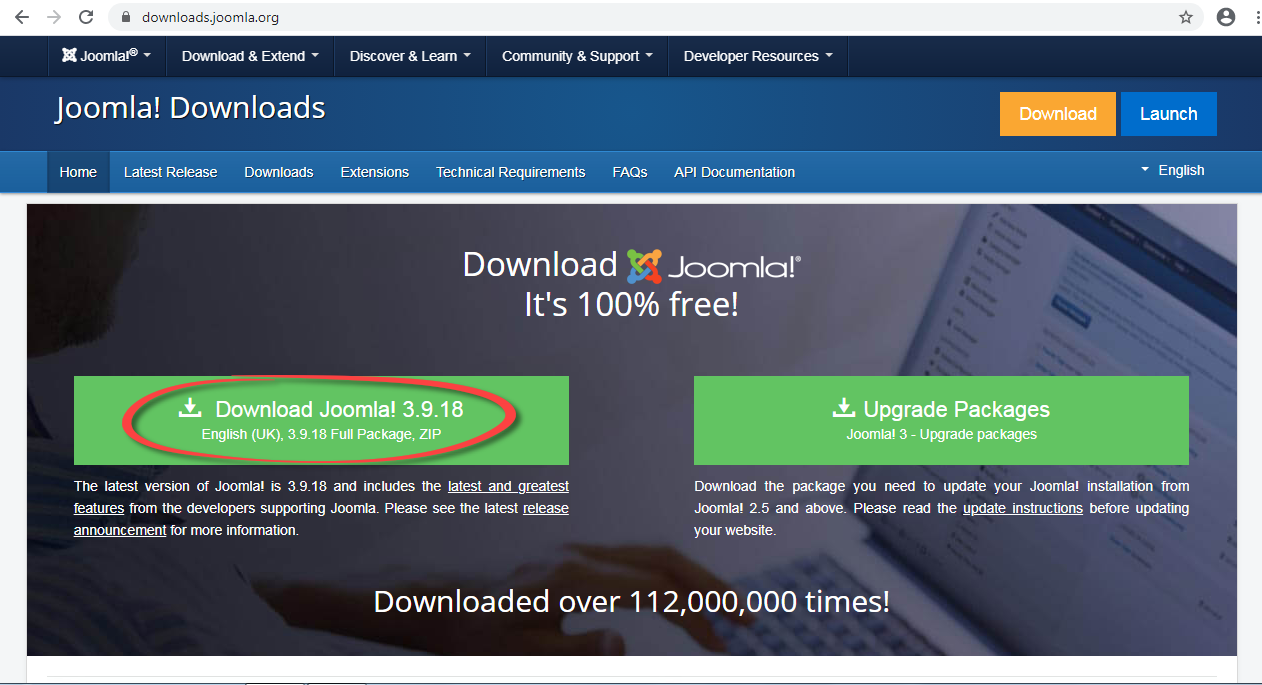
2
Đăng nhập vào tài khoản quản lý cPanel trên Shared Hosting của bạn.
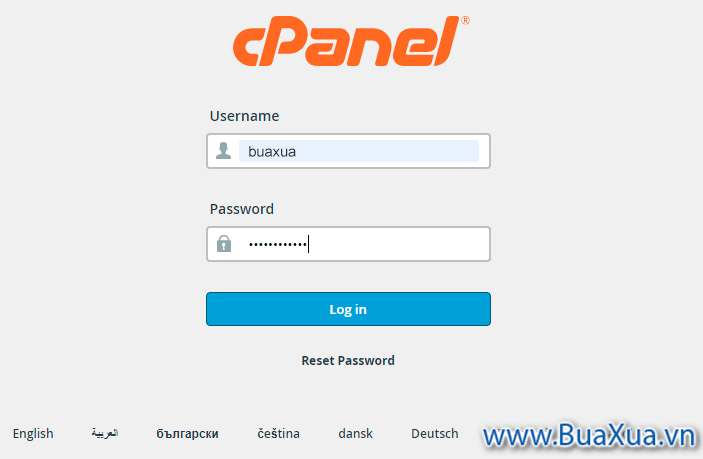
- Bạn đã được cung cấp một tài khoản để đăng nhập vào cPanel khi thuê Shared Hosting hoặc sau khi bạn đã cài đặt cPanel. Nếu bạn không nhớ nó, hãy kiểm tra Email của bạn hoặc liên hệ với nhà cung cấp dịch vụ lưu trữ web.
- Giao diện của bảng điều khiển cPanel có thể khác. Nó có thể được thay đổi bởi nhà cung cấp hoặc người dùng.
- Theo mặc định, địa chỉ đăng nhập của cPanel là:
https://your-domain.com:2082hoặchttps://your-domain.com:2083 - Trên một số lưu trữ được chia sẻ, địa chỉ của nó có thể là:
https://cpanel.your-domain.com
Thay your-domain.com bằng tên miền của bạn. Mặc định cổng kết nối với cPanel của bạn là 2082 hoặc 2083
3
Sau khi đăng nhập vào cPanel, bạn hãy nhấn vào File Manager
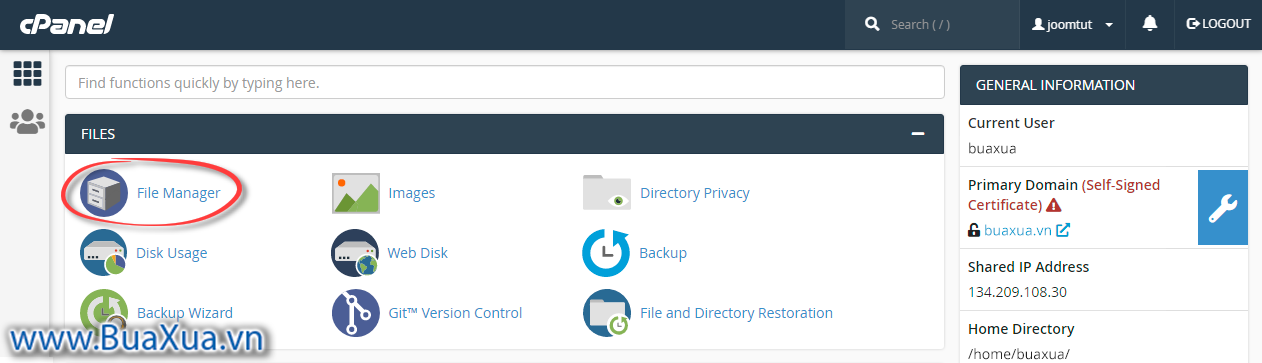
4
Trong File Manager, bạn hãy chọn thư mục có tên là public_html Đây là thư mục gốc - Webroot, chứa các tập tin của trang web.
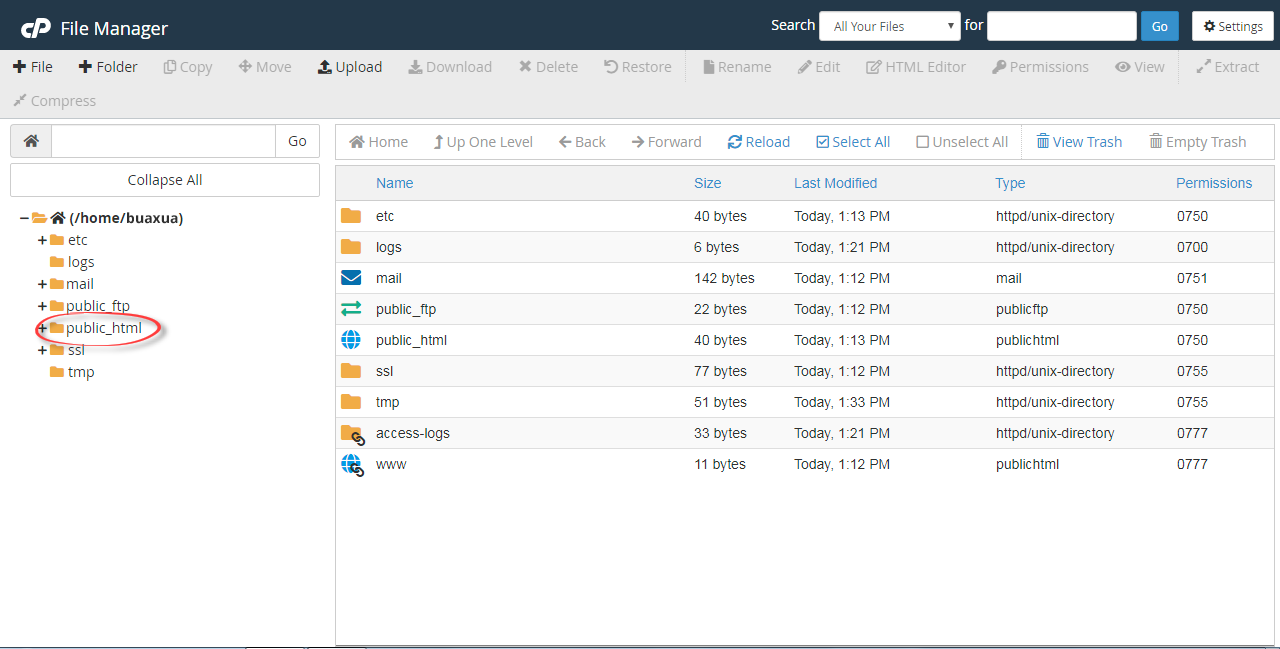
5
Trong thư mục public_html bạn hãy nhấn vào nút Upload
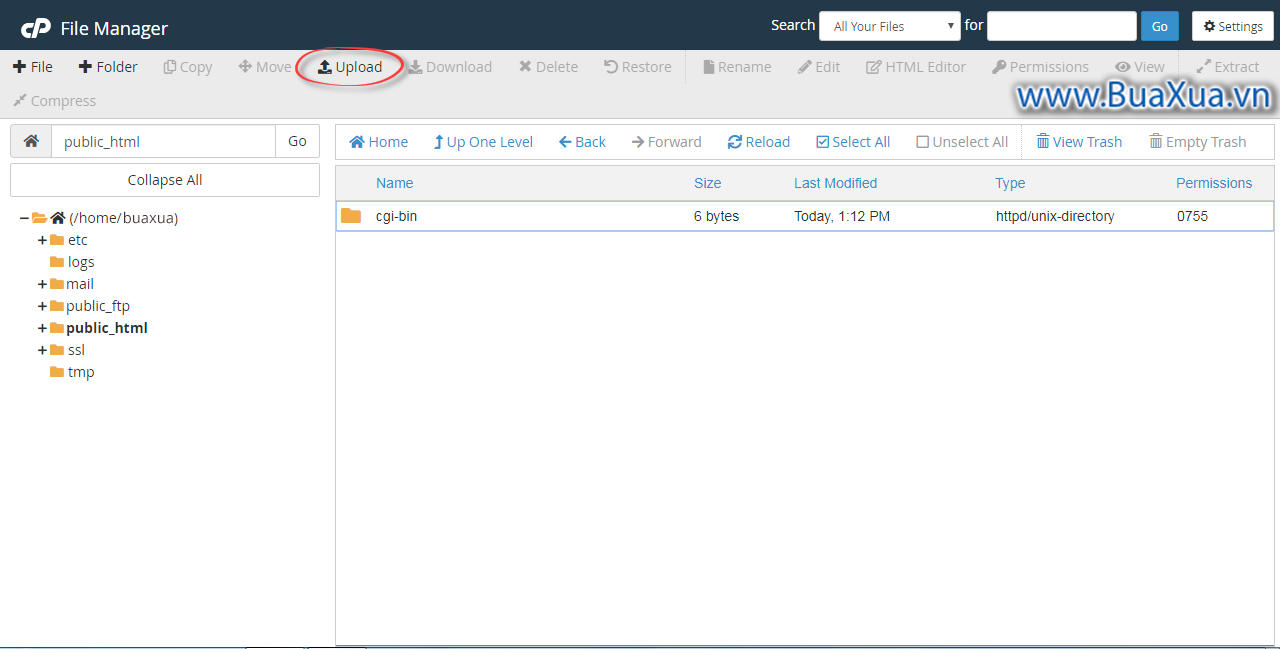
6
Trong cửa sổ File Upload, bạn hãy nhấn vào nút Select File
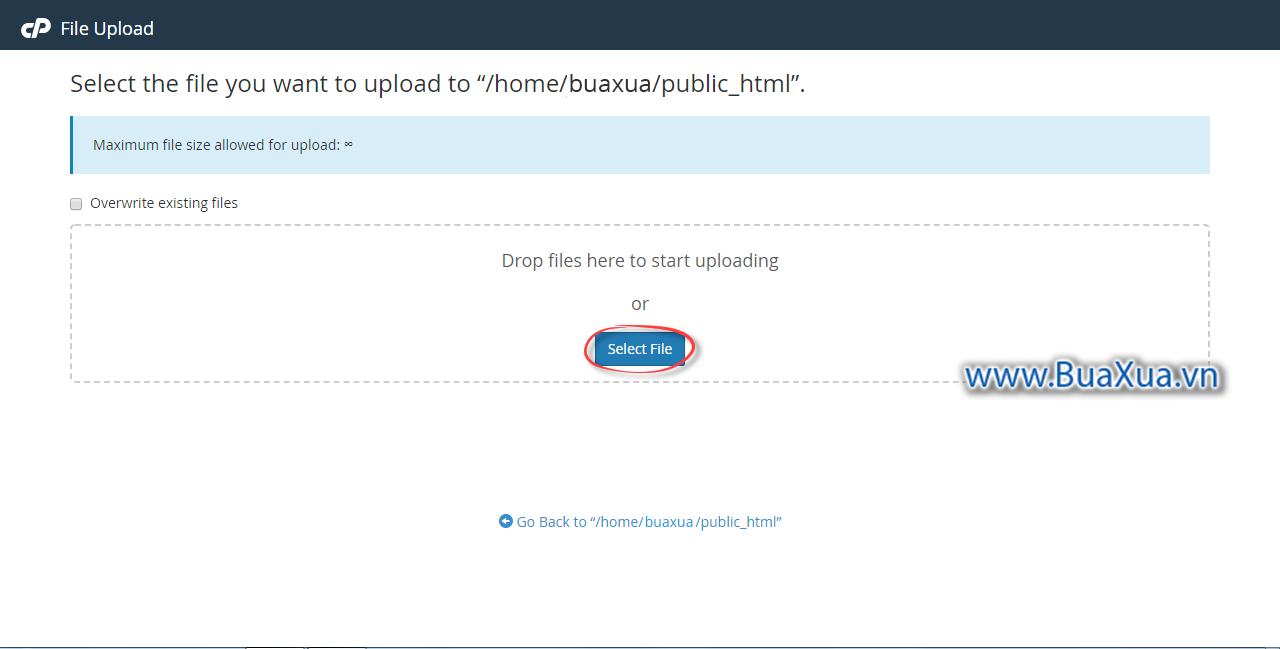
7
Chọn gói cài đặt Joomla! mà bạn đã tải về máy tính ở bước 1 sau đó nhấn Open để tải nó lên Hosting của bạn.
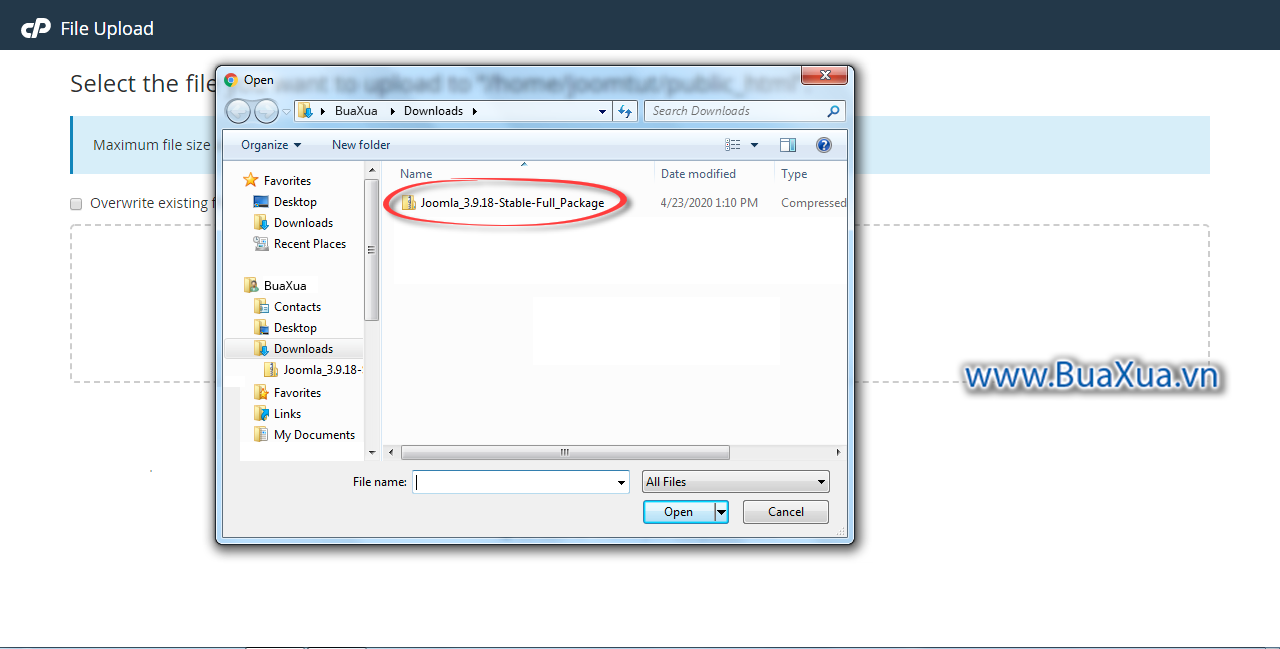
8
Sau khi đã tải xong gói cài đặt lên Hosting, bạn hãy nhấn vào dòng chữ Go back to “home/joomtut/public_html”
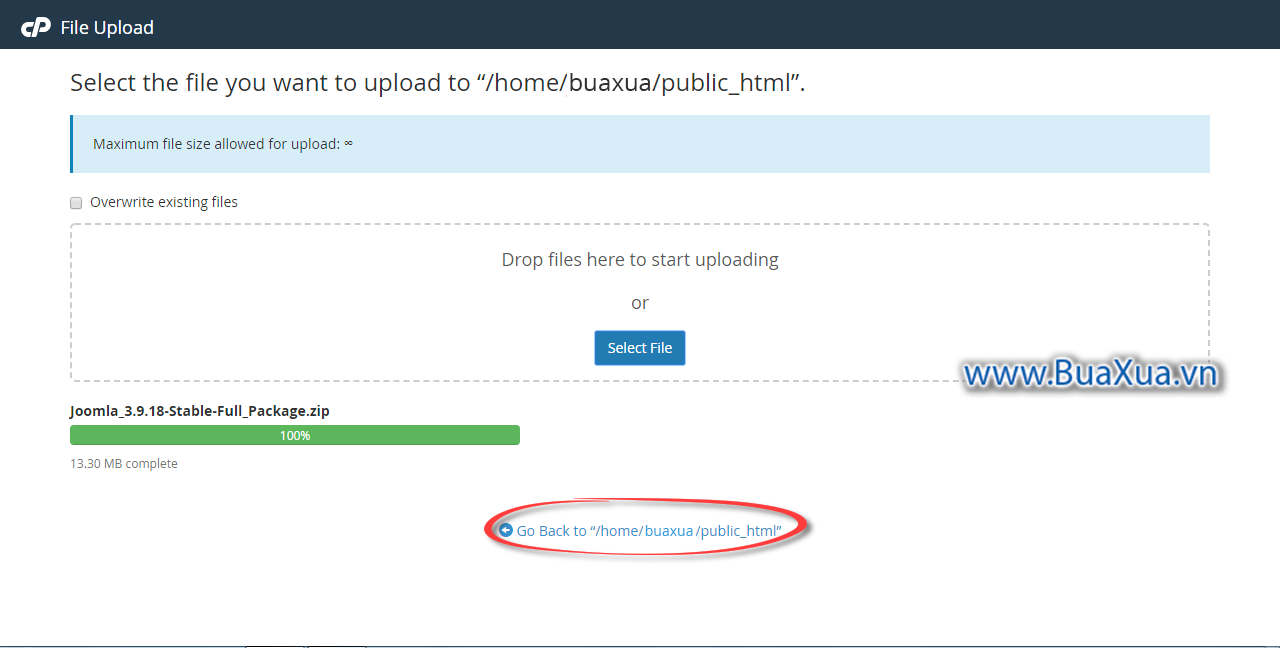
9
Quay lại của sổ của File Manager, bạn hãy chọn gói cài đặt Joomla! và nhấn vào nút Extract để giải nén nó ra.
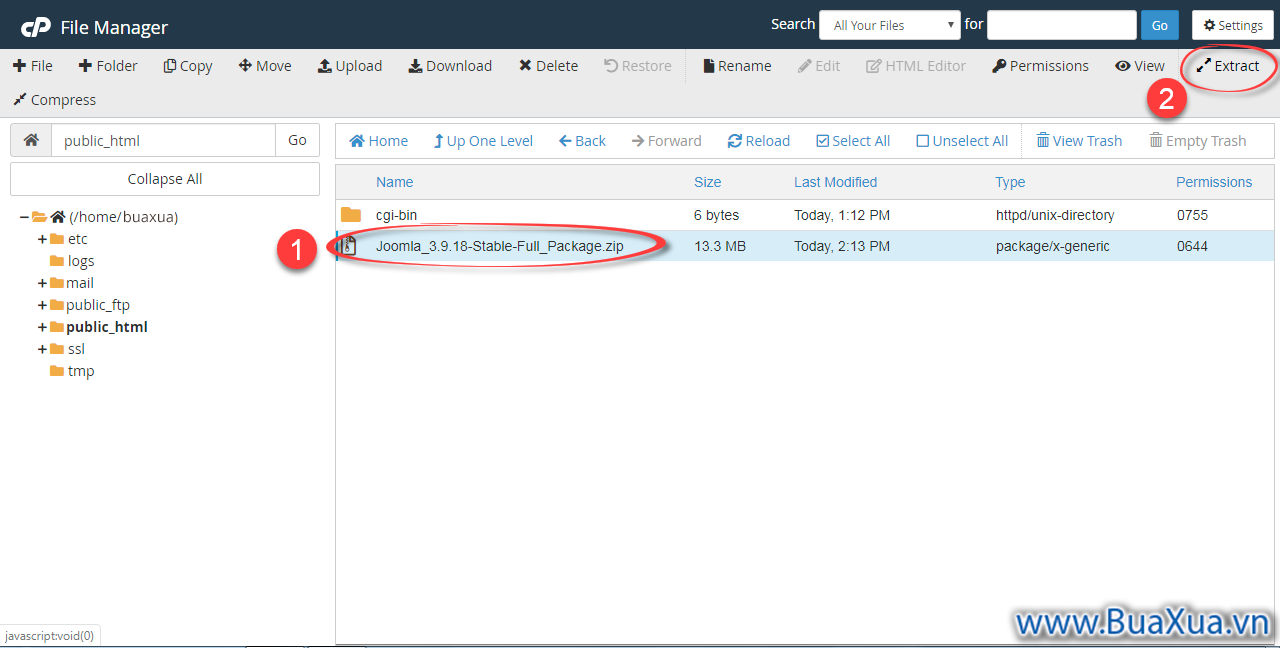
10
Khi xuất hiện một hộp thoại cảnh báo, bạn hãy nhấn Extract File(s) để xác nhận việc giải nén gói cài đặt Joomla! vào thư mục public_html
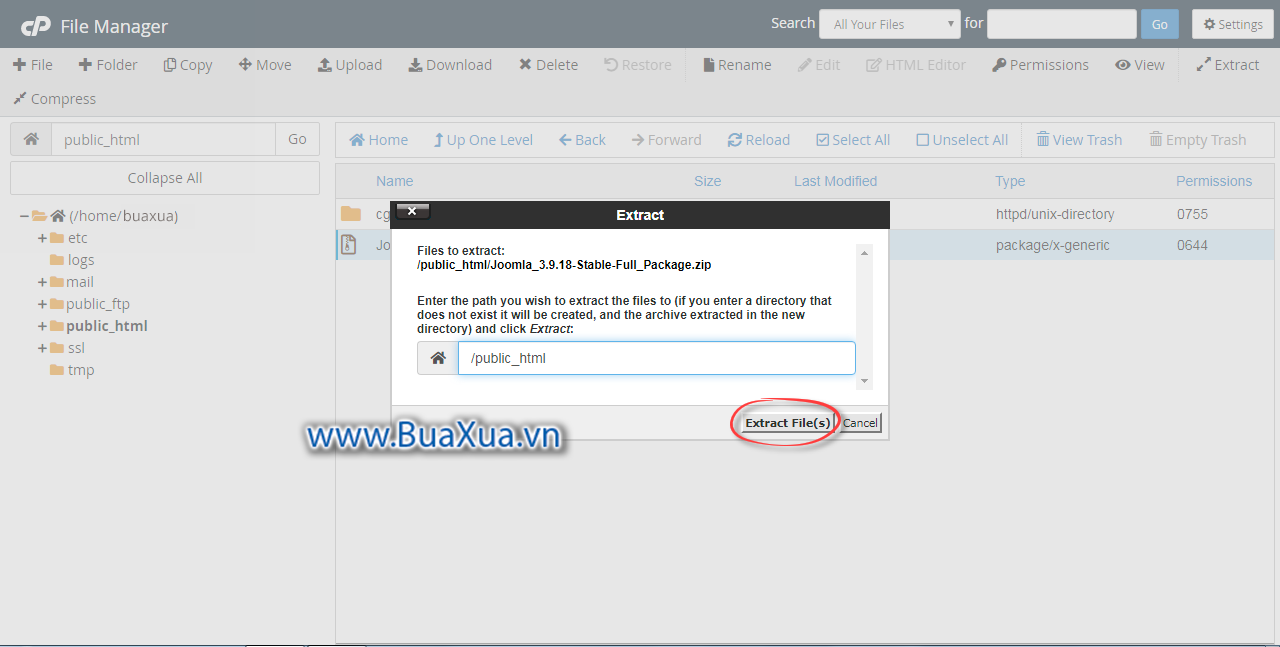
11
Sau khi các tập tin trong gói cài đặt Joomla! đã được giải nén xong, bạn hãy nhấn Close để đóng hộp thoại này lại.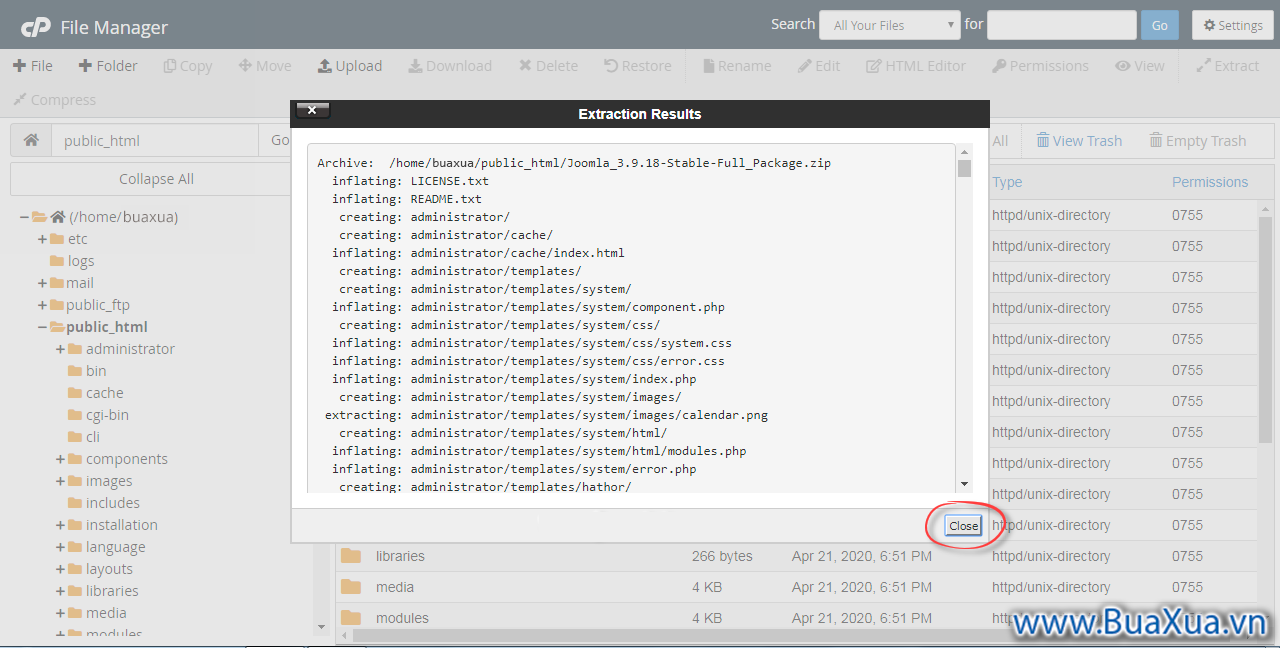
12
Bây giờ các tập tin cài đặt Joomla! đã được giải nén trong thư mục public_html
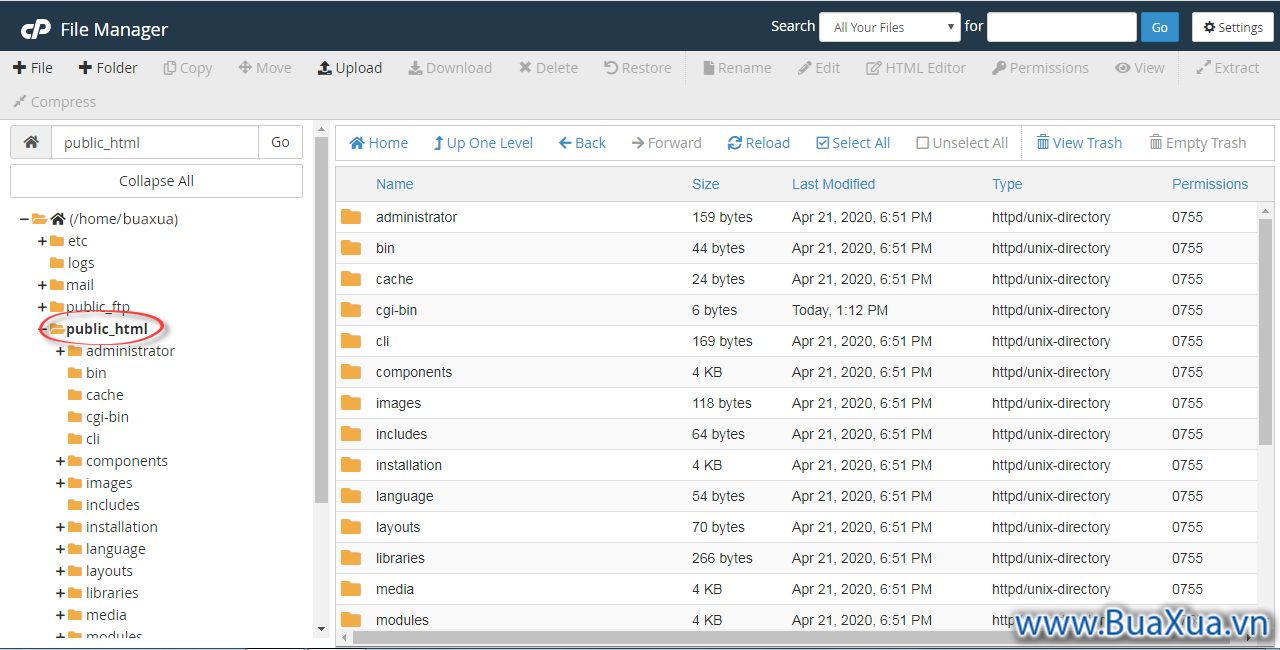
13
Đến bước này bạn có thể xóa gói cài đặt Joomla! bằng cách chọn nó và nhấn vào nút Delete sau đó đóng của sổ File Manager và thoát khỏi cPanel.
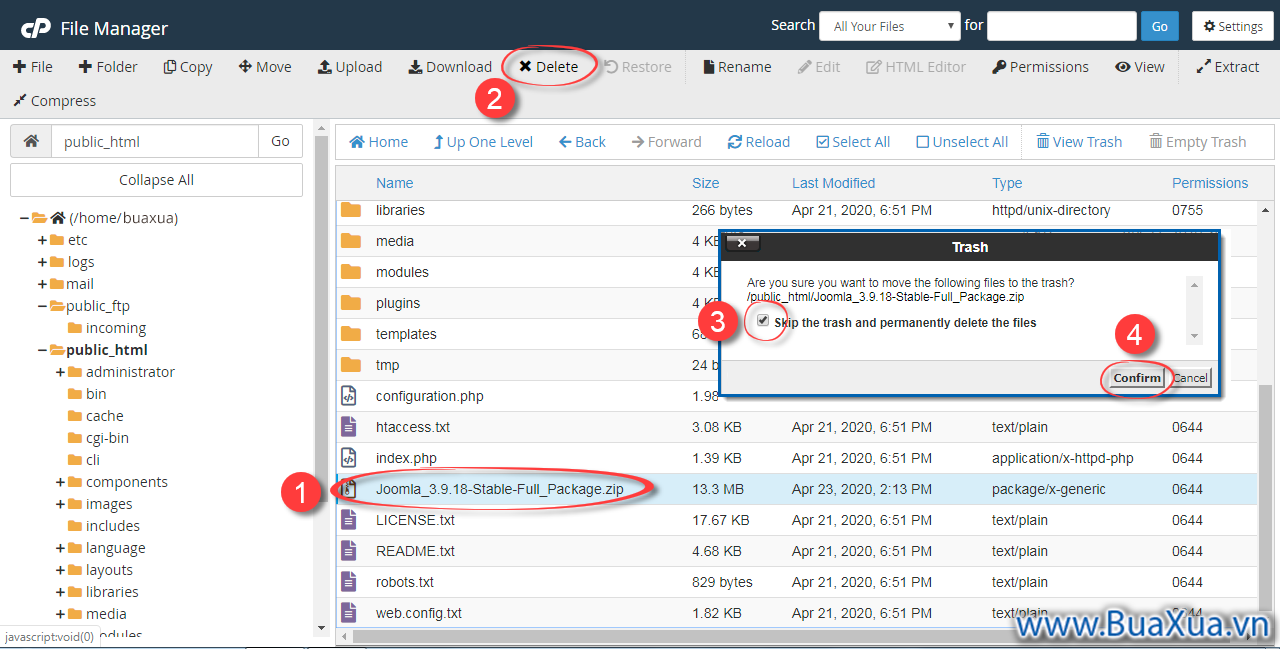
14
Bây giờ bạn hãy truy cập vào địa chỉ trang web của bạn, Joomla! sẽ tự động chạy chương trình cài đặt. Bạn hãy tiến hành các bước cài đặt Joomla!